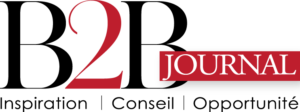Sommaire
Vous souhaitez insérer un emoji dans vos mails Outlook ? Vous ne savez pas comment insérer un emoji dans un mail Outlook depuis votre PC ou votre Mac ? Vous avez besoin d’ajouter un emoji dans un mail depuis votre iPhone, votre iPad ou depuis votre smartphone Android ? Voici comment procéder pour ajouter un emoji dans un mail Outlook depuis tous les appareils les plus couramment utilisés !
Comment insérer un emoji dans un mail Outlook sur PC
Pour insérer des emojis dans les emails Outlook depuis un PC ou un ordinateur avec un système d’exploitation Windows 10 ou Windows 11, c’est simple il suffit de suivre ces quelques étapes :
- Ouvrez votre boite mail Microsoft Outlook
- Connectez-vous à votre compte Outlook en entrant votre identifiant et votre mot de passe
- Allez dans l’écran principal c’est-à-dire votre boîte de réception
- Sélectionnez l’option nouveau message
- Allez ensuite à l’intérieur de la zone dédiée pour composer le texte de l’e-mail
- Placez ensuite le curseur à l’endroit précis où vous souhaitez insérer l’emoji
- Appuyez simultanément sur la touche Windows et le point (.) du clavier du PC
- Si cela ne fonctionne pas avec le point essayez avec la virgule ou la touche de point d’interrogation.
- Vous verrez un menu emoji Windows apparaître sur votre écran à l’endroit ou se trouve votre curseur
- A ce stade, vous pouvez visualiser les emoji en faisant défiler la liste emoji outlook
- Une fois que vous avez choisi l’emoticon à ajouter à votre email, cliquez simplement dessus pour l’insérer dans votre email 😊
Il est possible d’insérer un emoji dans l’objet d’un mail gmail ou autre, en suivant les mêmes instructions. En effet, vous pouvez ajouter des émoticônes en utilisant cette même technique pour tous les emails quelle que soit la boite mail que vous utilisez. Vous pouvez aussi insérer un emoji dans Word, insérer un emoji dans Outlook 365, à une présentation Powerpoint ou n’importe quel autre document en utilisant simplement le menu emoji de Windows depuis votre PC ou votre ordinateur de bureau.
Comment insérer un emoji dans un mail Outlook sur Mac
Pour insérer des emojis Outlook sur Mac, il faudra procéder autrement car il ne s’agit pas du même système d’exploitation. Pour insérer un émoji dans Mac à partir de votre application Outlook Mail, il faudra donc suivre ces étapes :
- Cliquez sur le logo de votre boite mail Outlook depuis votre bureau Mac
- Connectez-vous à votre boite mail Outlook si vous n’êtes pas déjà connectés sur votre compte Outlook
- Allez dans votre boîte de réception
- Sélectionnez ensuite l’option écrire nouveau message
- Accédez ensuite à la zone utilisée pour écrire votre mail
- Positionnez votre curseur à l’endroit où insérer l’emoji
- Ensuite appuyer sur l’option Edition puis sur emoji, si cette option est présente sur votre clavier Mac
- Sinon vous pouvez appuyer simultanément sur ctrl+cmd+espace sur le clavier Mac afin d’afficher le raccourci smiley outlook sur votre écran Mac
- Sélectionnez l’emoji que vous souhaitez insérer dans votre mail Outlook
- Cliquez deux fois sur l’émoji pour l’ajouter dans le corps de votre mail
Il est également possible d’ajouter des symboles avec votre clavier Mac en utilisant la seconde procédure.
Comment insérer un emoji dans un mail Outlook sur iPhone ou iPad ?
Pour insérer des emojis dans les mails Outlook sur iPhone et sur iPad, et les rendre plus expressifs, il faudra suivre ces quelques étapes :
- Sur votre écran d’accueil iphone ou ipad appuyer sur l’application de votre boite mail Outlook
- Connectez-vous si vous êtes déconnectés en entrant simplement votre identifiant et votre mot de passe
- Allez sur votre boîte de réception et sélectionnez l’option écrire nouveau message
- Une fois la page nouveau message ouverte appuyez sur le champ de texte où vous pouvez écrire l’email
- Vous verrez l’écran de votre appareil Apple apparaître à ce stade
- Appuyez sur le bouton Emoji de votre clavier iphone ou ipad. Celui-ci est reconnaissable car il est représenté par un smiley
- Si vous ne le trouvez pas alors appuyez sur le bouton représentant un globe, il est généralement situé dans le coin inférieur gauche de votre clavier Apple
- Une section du clavier affichant les emojis s’ouvrira sur votre écran
- Sélectionnez l’emoji que vous souhaitez insérer à votre mail
- Appuyez simplement sur l’emoji pour l’ajouter au champ de texte du courrier électronique
Il est possible en suivant cette même méthode d’ajouter des emojis dans n’importe quel message ou mail indépendamment de la boîte de messagerie utilisée et ce, depuis votre iphone ou votre tablette iPad.
Comment insérer un emoji dans un mail Outlook depuis un smartphone Android ?
Pour insérer des emojis dans les mails Outlook sur Android en utilisant soit votre smartphone ou votre tablette, c’est simple il faudra procéder ainsi :
- Allez sur l’écran principal de votre smartphone à l’emplacement de toutes les applications
- Sélectionnez l’application de votre boite mail Outlook en appuyant dessus
- Allez ensuite dans votre boîte de réception principale,
- Sélectionnez l’option écrire un nouveau message
- Accédez d’abord à la section dédiée à la rédaction du corps du mail en appuyant sur la zone appropriée depuis l’écran de votre téléphone ou tablette.
- L’écran affichera la section clavier en bas de l’écran de votre appareil Android
- Sur votre clavier en-dessous des lettres et à côté des chiffres et des symboles ou allez trouver un smiley seul ou situé au dessus d’une virgule
- Appuyez longuement sur la touche smiley de votre clavier Android
- A ce stade une section de clavier contenant un large choix d’emoji va apparaître sur votre écran
- Faites défiler le menu emoji de votre clavier Android et sélectionnez celui que vous souhaitez insérer à votre mail Outlook
- Appuyez sur l’emoji choisi pour l’insérer simplement au texte de votre mail
Cette procédure est valable pour toutes les boîtes mail, vous pouvez l’utiliser pour insérer un emoji dans un mail Orange, Gmail ou dans n’importe quelle autre boite mail.